一、 编辑尺寸标注
尺寸标注之后,可以使用尺寸编辑命令来改变尺寸线的位置、尺寸数字的大小等。包括样式的修改和单个尺寸对象的修改。
通过修改尺寸样式,可以修改全部用该样式标注的尺寸。
单个尺寸对象的修改则主要使用编辑标注命令和编辑标注文字命令。
每个尺寸中尺寸线、尺寸界线、箭头、文本、颜色、比例等特性,一般可在特性选项板中修改尺寸标注内容以及各种特性。
编辑单个尺寸对象,选择尺寸对象后,单击右键,在弹出的快捷菜单中,选择需要更改的菜单,进行编辑。
将光标悬空放置在箭头处夹点,则此夹点变红,弹出快捷菜单,如图(a)所示,可选择其选项,如翻转箭头。将光标悬空放置在文字处夹点,则此夹点变红,弹出快捷菜单,如图(b)所示,可选择尺寸文字的放置方式。
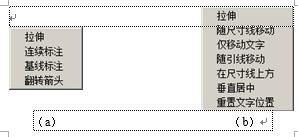
选择翻转箭头选项,可以将箭头的方向(由内向外、由外向内)之间的转换,如图所示
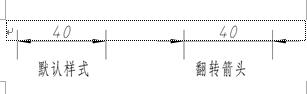
例如:标注文字位置选择“随引线移动”时,其结果如图所示。
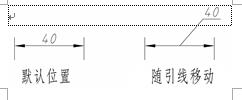
二、 平面图形尺寸标注标注实例
绘制并标注扳手的平面图形,如图示。

1. 标注分析
1) 确定基准
长度基准为左侧竖直中心线,宽度基准为水平中心线,如图所示;
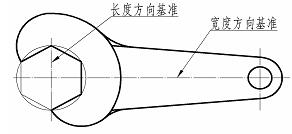
2) 标注尺寸
(1) 标注已知线段尺寸。
① 标注左侧定形尺寸φ44和R44;由于半径很多,R44和其他半径最后采用快速标注命令。
② 标注右侧定形尺寸φ15和R14和定位尺寸132,R14采用快速标注命令。
(2) 标注中间线段尺寸。
标注线性尺寸44,要使用倾斜命令
(3) 标注连接线段尺寸
标注三个R22和一个R33尺寸。
将此尺寸和前面的R44和R14 ,一起执行快速标注命令标注。
2. 操作步骤
步骤一:新建文件
(1) 打开建立的“扳手”文件。
(2) 选择【标注】图层。
步骤二:标注已知线段尺寸
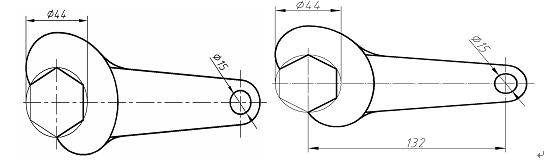
步骤三:标注中间线段尺寸
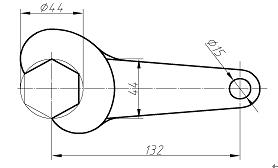
步骤四:标注连接线段尺寸(和R44、R14)
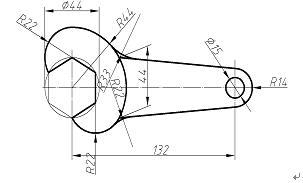
步骤五:整理线段尺寸
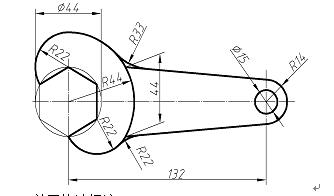
4.3.5 关于快速标注
快速标注,可以将相同类型的尺寸一次标注,因此在标注图形过程中,可不必完全按照平面图形尺寸标注方式进行。
一般可在按照制图的方式的基础上,将CAD的命令与绘制图形及标注尺寸相结合。